该回波显示15是亚马逊最大的回波显示日期。它是一个相框,你可以挂在墙上,甚至可以放在你的桌子上——当然,如果你有一张大桌子。它非常大,有了这个更大的屏幕,你可以在这里做很多事情。
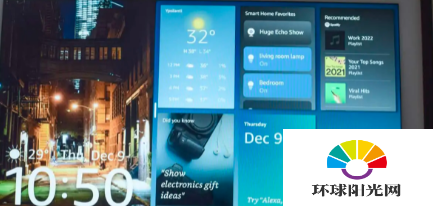
今天,我们将向您展示如何设置AmazonEchoShow15。它非常简单,并且与其他EchoShow设备非常相似。事不宜迟,以下是设置AmazonEchoShow15的方法。
如何设置AmazonEchoShow15
首先,请确保插入EchoShow15。它启动后,您将首先选择您的位置和语言。
PXL20211209150950130中号
接下来,您将选择您的WiFi网络。选择您的WiFi网络,然后输入您的密码。
PXL20211209150957704中号
单击连接。
接下来,您将登录您的亚马逊帐户。输入我们亚马逊账户的电子邮件和密码,然后点击“登录”。
PXL20211209151049178中号
现在,您将看到一个确认屏幕,显示EchoShow15已注册到您的帐户。点击“继续”。
PXL20211209151126783中号
在下一个屏幕上,您将能够为您的设备选择名称。默认情况下,它会将名称显示为“[nameonaccount]EchoShow”。您可以将其更改为任何内容。用于您的智能家居。
PXL20211209151244687中号
EchoShow15现在将检查设备更新。如果有可用的(可能会有),它会下载并安装它。
接下来,系统会要求您在EchoShow15上设置配置文件。如果您与其他几个人在家中使用它,那么创建配置文件是值得的。
PXL20211209151654072中号
EchoShow也可以帮助监控您的家。通过单击此处的“启用”,家庭成员可以直播EchoShow的摄像头,了解您家中发生的情况。
设置回声显示15
接下来是亚马逊人行道。您可以选择保持开启或禁用它。
设置回声显示15
EchoShow15为您提供30天免费试用AmazonMusicUnlimited,您可以在下一个屏幕上进行设置。如果您更喜欢使用Spotify、YouTubeMusic或AppleMusic,您可以点击“不,谢谢”。
设置回声显示15
最后,您的EchoShow15已全部设置完毕。Alexa将继续向您展示它在这个更大的屏幕上可以做的一些不同的事情。你已经准备好了。
这就是如何设置全新的AmazonEchoShow15。